jika cara ini berhasil maka tidak perlu untuk melakukan downgrade, sehingga disarankan untuk mencoba cara ini terlebih dahulu sebelum downgrade
WARNING!! MELAKUKAN HAL INI DAPAT MENGHILANGKAN GARANSI DAN KERUSAKAN PERMANENT PADA PERANGKAT, PASTIKAN UNTUK MENGIKUTI LANGKAH-LANGKAH DENGAN BENAR, SEGALA KERUSAKAN YANG DIAKIBATKAN OLEH KELALAIAN PENGGUNA DAN KESALAHAN DALAM MELAKUKAN DOWNGRADE/UNLOCK TIDAK DI TANGGUNG OLEH PEMBUAT ARTIKEL.
PASTIKAN SUDAH MENGERTI AKIBAT DARI MELAKUKAN DOWNGRADE/UNLOCK
Berikut Alat dan Bahan yang dibutuhkan :
1. all in one Tools, Link
Berikut Tahapan untuk Unlock Perangkat
0. Pastikan Laptop/komputer Tersambung baik oleh wifi maupun Lan
1. Buka Toolbox
2.Masukkan IP perangkat (Default = 192.168.8.1) dan password Admin perangkat (Default = admin) lalu pilih connect
3. Jika Sudah Connect buka tab API control dan ganti API Configuration (samakan dengan di gambar), lalu tekan Get
 |
| Sebelum tekan "Get" |
 |
| Setelah Tekan "Get" |
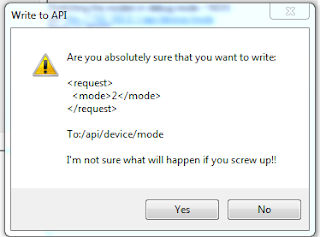 |
| Tekan "yes" untuk melanjutkan |
6. buka/install Putty
 |
| "Putty" |
8. Masukkan Command dengan berurutan "Mulai dari atas"*
9. jika yang muncul adalah "error" maka perangkat harus di "Downgrade" terlebih dahulu
jika yang mencul seperti di gambar, maka lanjutkan ke tahap selanjutnya
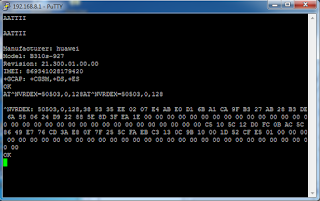 |
| "Berhasil" |
11 masukkan pattern 1 dan 2 secara benar ke huawei calculator
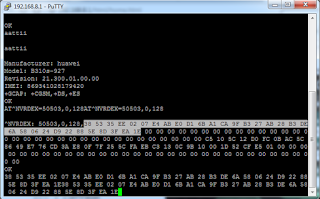 |
| "Pattern 1" |
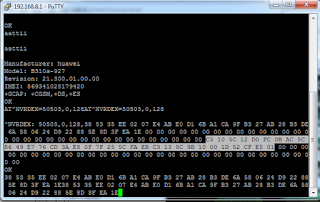 |
| "Pattern 2" |
 |
| Huawei Calculator |
13. jika sudah maka akan muncul kode "unlock" di kotak "Result"
14. masukkan kartu lain ke dalam router
15. akses 192.168.8.1 dan login
16. jika sudahlogin, router akan menanyakan Kode "Unlock",
17. masukkan Kode "Unlock" tersebut [Diketik ulang dan jangan di copy]
18. selamat perangkat anda sudah selesai di unlock
tahapan untuk unlock, lebih mudah dibanding dengan "downgrade", karena itu disarankan untuk mencoba "unlock" terlebih dahulu baru "downgrade". terima kasih
FAQ
1. saat saya memasukkan "command" tidak muncul apa2?
= Copy command tersebut [bukan di ketik] lalu paste ke putty dengan klik kanan
2. saya ingin unlock, namun saya tidak ingin downgrade, apakah ada cara lain?
= ya, tentu saja ada cara lain, namun cara tersebut lebih beresiko dari pada downgrade, karena cara tersebut harus membuka router dan membuat sambungan USB dari router.
3. saya berhasil unlock, namun saya tidak bisa mengakses 3G?
= untuk hal ini, anda disarankan untuk memastikan perangkat anda mendukung 3G, jika perangkat anda mendukung 3G maka lakukan "downgrade" untuk mengaktifkan kembali fitur 3Gnya
4. Link mati?ada mirror?
= saya hanya menyediakan 1 link saja, dan jika sudah mati kirim email ke saya sw14461@gmail.com, kalau masih ada filenya, saya akan perbarui lagi
5. apa ada videonya?
= untuk video, silahkan kunjungi Khaled_HZT ,
6. apakah kode unlock sama untuk semu perangkat?
= saya yakin kode "unlock" berbeda setiap perangkat, karena jika sama maka sudah tersebar lebih dahulu
7. perangkat apa yang mendukung cara ini?
= saya sendiri menggunakan XL Home dengan tipe B310s, dan dari cara yang saya dapat untuk menemukan cara ini, menggunakan perangkat yang berbeda, namun dengan seri yg sama yaitu B310S, tiga angka di belakang hanyalah sebuah kode produk saja, jadi selama serinya sama ["B310S"] mungkin tidak ada masalah.
8.bagaimana dengan firmware? apakah bisa digunakan di perangkat lain walaupun dengan seri yang sama?
= saya tidak menyarankan hal ini, karena setiap firmware dibuat "khusus" untuk perangkat tersebut saja
9. apakah bisa di kembalikan seperti semula?
= jika ada yang membagikan "stock Firmware" maka bisa dilakukan flash firmware dengan cara yang sama dengan "downgrade"
THX to Google,
THX to Youtube (Khaled_HZT)
THX to Dc-unlocker Forum






























